Power Appsには、作成したアプリの情報を取得出来るPower Automate Management(Power Automate 管理)コネクタというコネクタがあります。
この記事では、
- ListMyFlowsの構文、取得できる戻り値
- アプリ上でのフローの一覧表示方法
を紹介します。
Power Automate 管理コネクタの追加方法
左側のデータタブから、データの追加→Power Automate Managementを選択します。
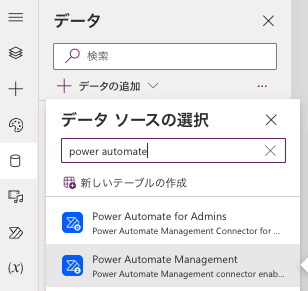
Power Automate 管理を選択します。一覧になければ接続の追加をクリックして接続を作成します。
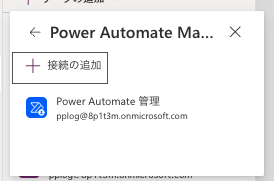
Power Automate 管理が追加されます。

ListMyFlows
構文
PowerAutomate管理.ListMyFlows(enviromentName).value
enviromentName:環境ID戻り値
value内にテーブルの一覧が格納されており、name列がフローのID、フローの詳細な情報はproperties内にあります。よく使用する主要な値のみ紹介します。
| パス | 型 | 説明 |
|---|---|---|
| properties.displayName | テキスト | フローの名前(表示名)です。 |
| properties.createdTime | テキスト | アプリの作成日時です。lastModifiedTimeにすることで変更日時を表示できます。 |
| properties.connectionReferences.value | テーブル | フローで使用しているコネクタの一覧です。 |
フローの一覧表示方法
環境IDの入力が必須なので、環境を選択させるコンボボックス(ComboboxCanvasEnviroments)で選択した環境IDを入力します。もちろん静的な環境IDの入力でもOKです。

ギャラリーなどのItemsプロパティに以下の数式を入力します。

AddColumns(
PowerAutomate管理.ListMyFlows(ComboboxCanvasEnviroments.Selected.name).value,
"フロー名",
properties.displayName
)フィールドにフロー名を追加します。
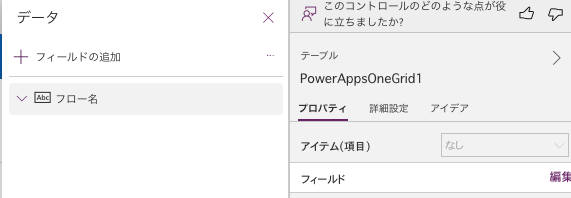
フロー名を一覧表示できました。
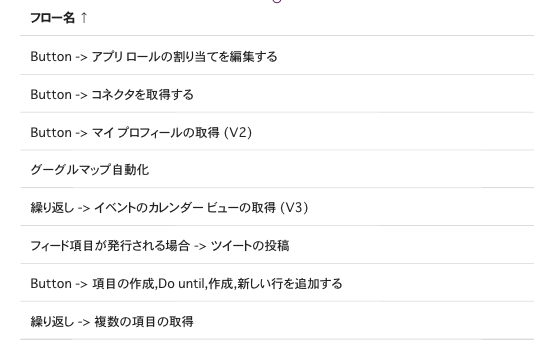
モダンテーブルではなくギャラリーを使用する場合はAddColumns関数を使用する必要はなく、ギャラリー内のラベルにThisItem.properties.displayNameと入力することで一覧表示が可能です。
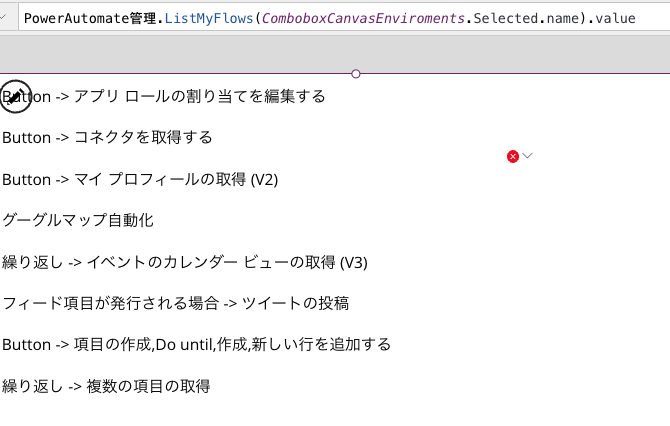
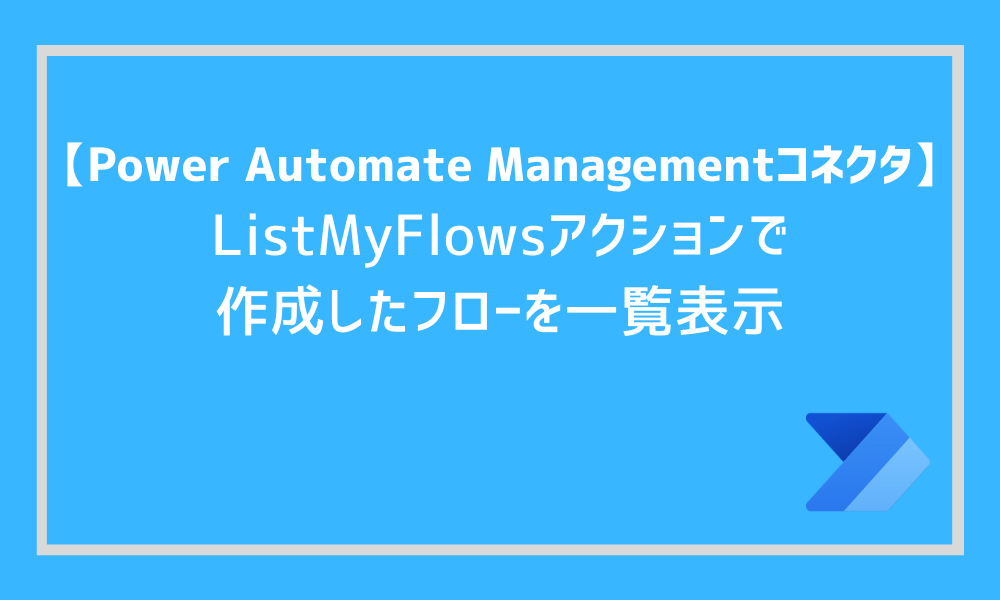


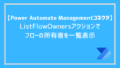

コメント